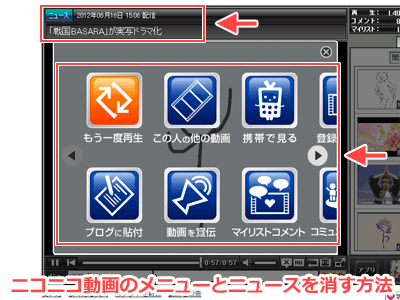
こんにちは、さち です。
ニコニコ動画では
動画を見終わると表示されるメニューが表示されますよね。
また、プレイヤー上部には常にニュースなどが流れています。
今回は、これらのメニューやニュース(時報も含む)を
消す(非表示にする)方法について書こうと思います。
先日、新プレイヤーのZeroバージョンが発表されたのに
古いプレイヤーのお話なんです。
完全に自分用の備忘録ですね、すみません。
Adblock Plus を導入しよう
今回紹介する方法では
Adblock Plus という Firefox 用のアドオンを使います。
導入していないという人は
あらかじめインストールをしておいて下さい。
次項以降の解説では Firefox での手順について書きますが
Google Chrome にも Adblock Plus がエクステンションにあるので
そちらでも同様のことができるはずです。
動画再生後のメニューを消す
- Fireofxのメニュー「ツール」→「アドオン」と進みます。
(ショートカットキー「Ctrl + Shift + A」でもOK)
Adblock Plus の「設定」をクリックしましょう。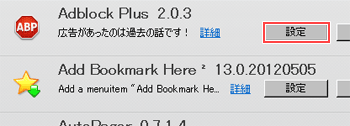
- 「フィルタ設定」をクリック。
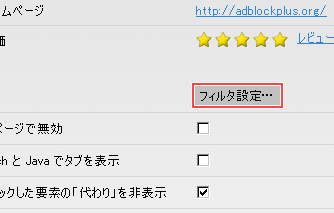
- 「自作フィルタ」の「広告ブロックルール」をクリック。
ウィンドウ右側にフィルタ一覧が表示されていない場合は
「アクション」の「フィルタを表示/非表示」を選択。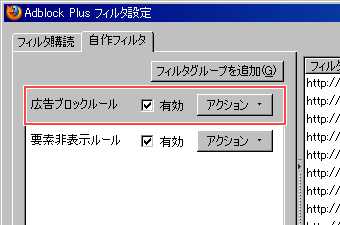
- 「フィルタを追加」をクリック。
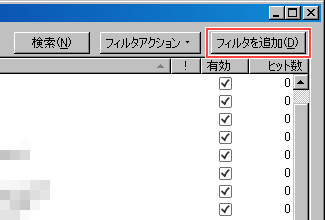
- 「||res.nimg.jp/swf/player/video_menu.swf?*」と入力。
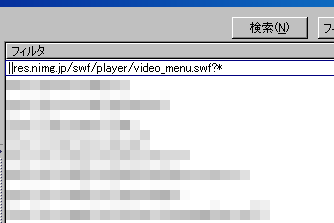
- ウィンドウ(Adblock Plus フィルタ設定)を閉じます。
- 動画を最後まで再生してもメニューが表示されなくなりました。
このフィルタを設定をするとプレイヤー左下「メニュー」ボタンも無効化されます。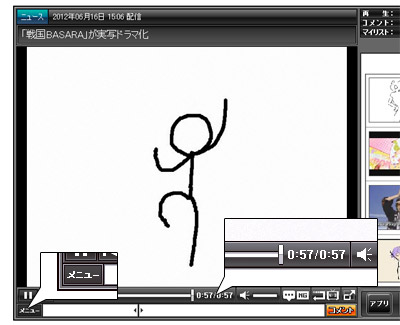
プレイヤー上部のニュースを消す
- Fireofxのメニュー「ツール」→「アドオン」と進みます。
(ショートカットキー「Ctrl + Shift + A」でもOK)
Adblock Plus の「設定」をクリックしましょう。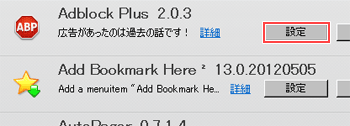
- 「フィルタ設定」をクリック。
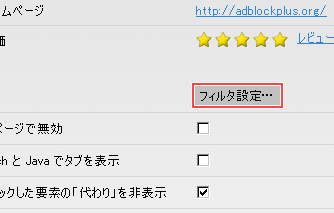
- 「自作フィルタ」の「広告ブロックルール」をクリック。
ウィンドウ右側にフィルタ一覧が表示されていない場合は
「アクション」の「フィルタを表示/非表示」を選択。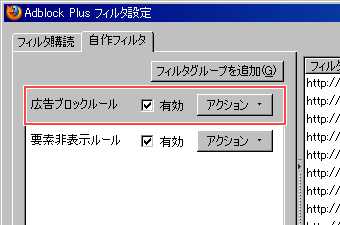
- 「フィルタを追加」をクリック。
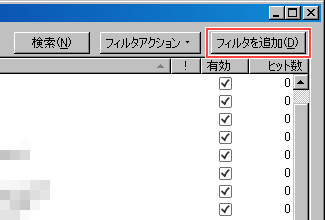
- 「||res.nimg.jp/swf/player/marqueeplayer.swf?*」と入力。
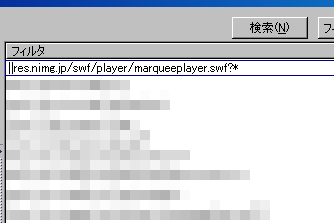
- ウィンドウ(Adblock Plus フィルタ設定)を閉じます。
- これでニュースは表示されなくなりました。
時報も回避できるはずです。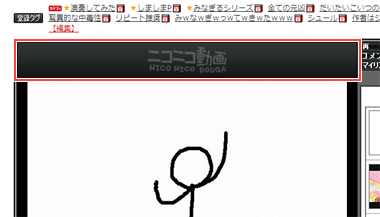
ただし、このフィルタを設定すると
ユーザーニコ割も表示されなくなります。
動画の視聴がメインなので大きな支障はないと思いますが
副作用があることを頭の片隅に入れておきましょう。
以前、時報を回避する方法についての記事を書いたときは
ユーザーニコ割を残す方法があったのですが
現在はプレイヤーの仕組みが変わってしまったようで
色々と試してみてもできませんでした…。
フィルタの設定は程々に
他のURLをフィルタ登録すれば広告も非表示にできますが
フィルタを設定することは程々にしましょう。
サイトの運営費は広告収入でまかなわれている部分もあるからです。
サイト運営には人件費やサーバ代などの運営費が必要ですが
もしユーザーが「広告の表示はイヤ!でも無料で使いたい!」となると
運営費が不足してサイトが閉鎖に追い込まれてしまうかもしれません。
サイト運営にはどうしてもお金がかかります。
ユーザーが無料でサイトを利用できるのは広告収入があるからです。
このことを忘れないようにしましょう。
フィルタリングするのはサイト閲覧に大きく支障が出るものだけ。
持ちつ持たれつの精神を大切にして必要最低限に留めましょう。
記事作成の際、こちらのサイトを参考にさせて頂きました。
ありがとうございました。


コメント